Énfasis correcto en Microsoft Word

- 1362
- 290
- Soledad Adorno
En Word, puede enfatizar inscripciones, huecos, señales de pestañas. Hay diferentes tipos de líneas disponibles: ondulado, recto, doble. Todavía hay páginas, tablas. Las "ondas" rojas, verdes y azules, el programa selecciona errores y texto decorado incorrectamente. Para usar estas herramientas, descubra cómo agregar estas líneas, cómo cambiar sus atributos y cómo eliminar el énfasis en Word si no se puede resaltar.

El editor de la palabra tiene varias formas de enfatizar el texto. Hablaremos de ellos a continuación.
Simple enfatizando
Puede hacer una tira debajo de la inscripción como esta:
- Resaltar el fragmento.
- En el panel del menú principal, busque la letra "H" con un tablero debajo. O haga clic en Ctrl+u. Puedes deshacerte de la línea con la misma combinación de claves.
- Para imprimir con rayas, haga clic en el icono "H", escriba algo y haga clic en "H" nuevamente.
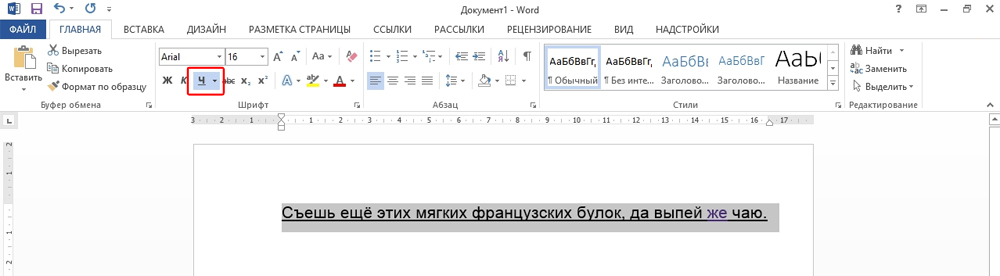
La operación en sí es bastante simple. Pero para que solo pueda agregar la función habitual. Aquí le mostramos cómo enfatizar el texto en Word, si desea usar diferentes tipos y colores de tiras:
- Resaltar el fragmento.
- Haga clic en una flecha pequeña al lado de la letra "H".
- En la lista de caída, seleccione el color y el tipo: línea doble, trazo, grueso, ondulado.
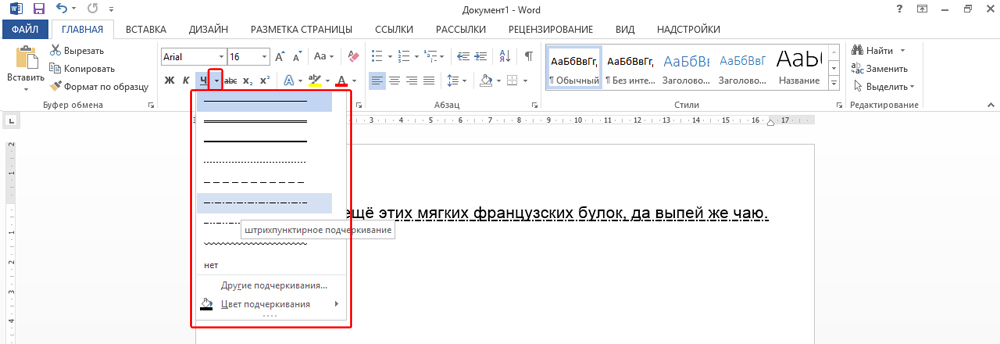
Para crear una tira que permanezca en su lugar mientras el texto se imprima sobre él, debe hacer lo siguiente:
- A través de la sección "Tabla" (o Insertar - Tablas, si tiene Word 2007), agregue una cuadrícula.
- Escribe algunas palabras en él.
- Haga clic en el marco con el botón derecho del mouse.
- "Bordes y relleno".
- Los parámetros se abrirán. A la derecha habrá un área en la que hay límites de la visibilidad de los límites. Deja solo la línea inferior. Ella permanecerá en su lugar, incluso si eliminas el texto.
- En el mismo menú, seleccione el tipo y el grosor de la tira.
Puedes hacerlo más fácil:
- Después de agregar la cuadrícula en la parte superior de la ventana, aparecerá el "trabajo con las tablas". En él, vaya a la pestaña "Diseñador".
- Haga clic en la flecha junto a los "Borders".
- Deje activo solo la opción "Border inferior".
Dichas tiras son necesarias cuando se trabaja con documentos HTML. Esta técnica es adecuada para crear campos de entrada y formularios web.
Si desea agregar líneas exclusivamente a las inscripciones, sin tocar espacios, no es necesario configurar el diseño de cada preposición. Aquí le mostramos cómo enfatizar la palabra en la palabra:
- Seleccione el texto.
- Haga clic en una flecha negra al lado de la letra "H".
- Punto "otros".
- En el campo "Extracuración", seleccione solo la palabra ".
Apretarse los huecos
A veces es necesario que las líneas estén debajo de los huecos. Por ejemplo, si está preparando un documento en el que debe haber un lugar para ingresar un nombre, apellido u otros datos. Las tablas son adecuadas para esto (la interacción con ellas se describe anteriormente). Pero hay otras maneras. Aquí le mostramos cómo hacer un esfuerzo para apretarlo sin palabras:
- El método más fácil es hacer clic en Shift+[ -] (Hyphen; sin corchetes). Aparecerá una línea. Esto no es parte del diseño, sino un símbolo. Todas las configuraciones de fuentes son aplicables.
- Para cambiar el color de la tira, busque en el panel de menú un botón con un icono en forma de la letra "A". Haga clic en la flecha junto a ella: la paleta se abrirá.
El énfasis más bajo no siempre es adecuado para el diseño. No puedes imprimir sobre él, cambiará. Es difícil de alinear en el ancho del párrafo. Si activó el auto -canina, tres líneas seguidas se convertirán automáticamente en un borde.
En Word puede agregar rayas a las señales de pestañas. Su marcado es más fácil de configurar.
- Haga clic en la tecla "Pestaña". Se encuentra sobre el botón de apariencia de tapas. Se moverá el cursor de la palabra.
- Es mejor activar el reflejo de los caracteres ocultos para ver los signos de la tabulación, y no solo un conjunto de palabras. Para hacer esto, haga clic en la barra de herramientas al icono similar a la letra "P" (el botón se llama "párrafo"). O haga clic en Ctrl+Shift+* (Star). La tabulación de la palabra parece una flecha que indica a la derecha.
- Resaltarlo.
- Haga clic en CTRL+U.
Tampoco funcionará imprimir en tales líneas. Pero son mucho más anchos que los huecos: será más fácil nivelar la línea con ellos.
Los límites de las páginas
Si ingresa tres estrellas o tres guiones seguidos en Word, pueden convertirse en una línea horizontal (a veces es necesario presionar ENTER para esto). Este auto -cero los convierte en la página de la página. Para crear un cierto tipo de dicha línea, debe hacerlo:
- Ingrese tres signos de igualdad (=) para crear una tira doble.
- Tres estrellas (*) - Dable.
- Tres guiones ( -) - Simple.
- Tres huecos inferiores (_) - grasa.
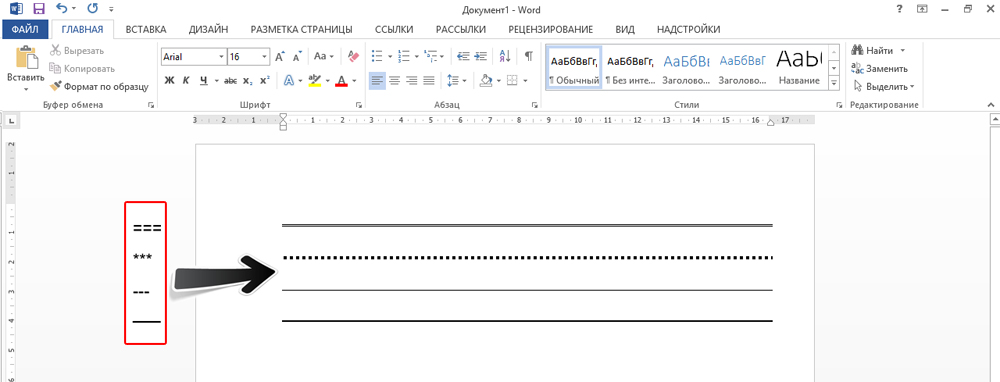
Estos límites son similares a un énfasis regular. Ocupan toda la línea. No se pueden distinguir ni editar. Pero puedes imprimir sobre ellos.
Aquí le mostramos cómo eliminar una línea de este tipo:
- Pon la palabra cursor al comienzo de la línea de tiras.
- Haga clic en Eliminar.
Si este método no ayuda, es mejor hacerlo:
- Sección "Marca de página". Se encuentra en la línea de menú en la parte superior de la ventana.
- Botón de borde de la página.
- En el campo "Tipo", configure el parámetro "no". La línea horizontal desaparecerá.
Rojo, verde y azul enfatizando - Verificación de ortografía
La palabra tiene la función de verificar la ortografía. Ella señala con líneas onduladas del error de ortografía, puntuación, estilística. Es más fácil notar un error tipográfico al azar con él, verificar el texto, encontrar algunos defectos. Lo siguiente indica lo que significa cada tira.
- Rojo. La palabra se escribe incorrectamente, o no está en la base de datos de la oficina. El color rojo también indica repeticiones.
- Verde. Errores con gramática, estilística, puntuación. Corchetes. Texto inconsistente.
- Azul. Formato de discrepancia.
Por lo general, esta función es beneficiosa. Pero si escribiste todo correctamente, entonces las líneas onduladas de repente aparecieron irritarán e interferirán. Cómo eliminar el énfasis en Word, si se entrega automáticamente al verificar la ortografía:
- Haga clic en el botón derecho en el fragmento debajo del cual apareció la línea ondulada.
- Para deshacerse de él, seleccione el artículo "Skip".
- De modo que esa palabra recuerda la palabra elegida y registrarla en su diccionario, haga clic en "Agregar".
Si desea apagar completamente el cheque, abra la configuración:
- Vaya al servicio del menú: ortografía (en la palabra 2007, para esto debe hacer clic en el logotipo de la oficina en la esquina superior izquierda y seleccionar "parámetros" en la lista de caída).
- Elimine la marca de verificación "Verifique automáticamente la ortografía" o nota "Ocultar errores solo en este documento". El cheque automático dejará de molestarte. Pero buscar errores tipográficos será más difícil.
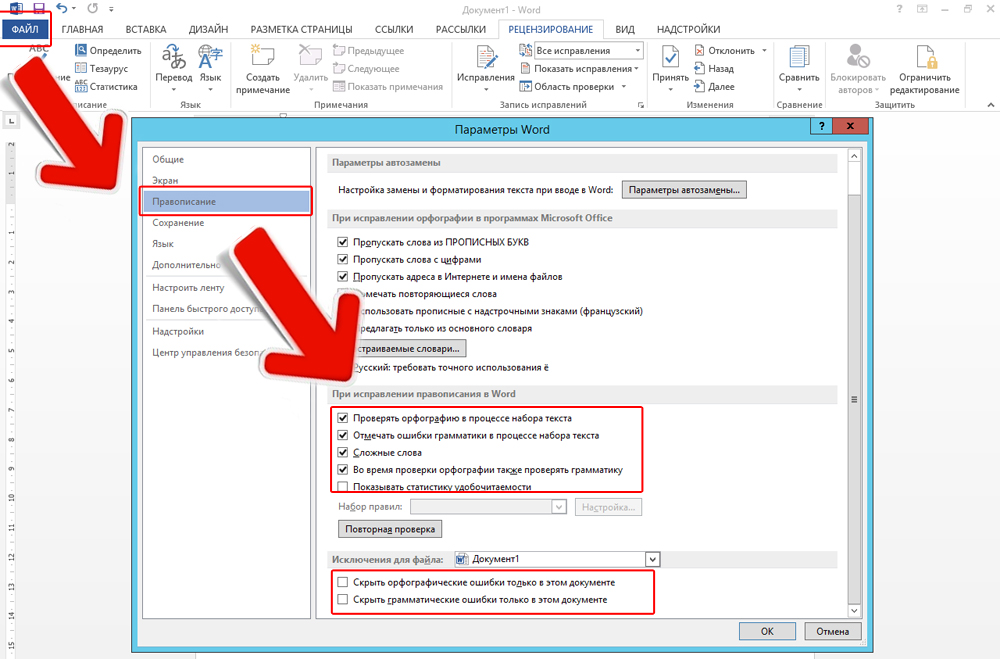
Hay varios tipos de líneas en herramientas de palabras para enfatizar el texto o dibujar una tira horizontal. Use estas funciones para dibujar documentos.
- « Cómo deshacerse de la barra de herramientas de Webalta
- Restaurar los archivos después del virus de la bóveda »

